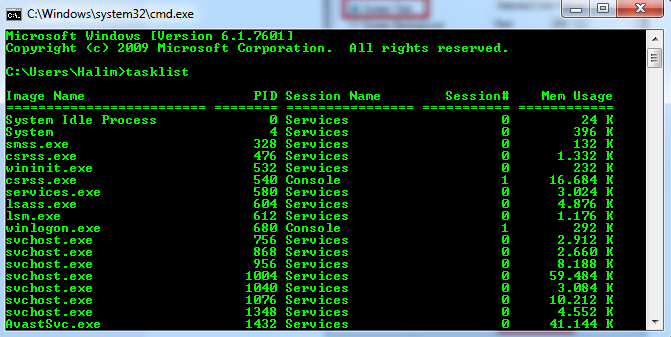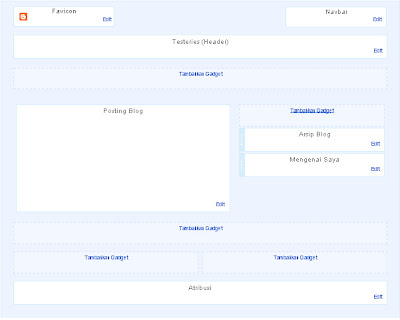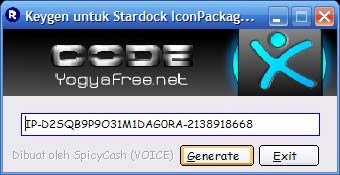Perintah CMD Keren Bergerak Seperti Hacker (Kode CMD Berjalan) – Walaupun Windows adalah sistem operasi berbasis GUI (graphical user interface), tetapi Windows mempunyai sebuah tool CLI (command line interface) yang bisa digunakan untuk menjalankan berbagai perintah.
Tool CLI Windows tersebut adalah CMD (Command Prompt). CMD jarang digunakan oleh kebanyakan pengguna Windows.
Hal ini dikarenakan fitur yang biasa digunakan di Windows dapat dijalankan dengan mode GUI tanpa memerlukan CMD, kecuali memang beberapa perintah yang sangat teknis.
Tetapi, walaupun begitu ternyata ada beberapa perintah CMD keren yang harus kamu ketahui.
Mungkin kebanyakan pengguna Windows menggunakan CMD hanya untuk sekadar mengecek kecepatan koneksi internet melalui perintah ping.
Tetapi, CMD lebih dari itu. Masih banyak perintah-perintah lainnya yang sangat jarang dipakai. Perintah-perintah ini dibuat bukan tanpa alasan.
Perintah-perintah tersebut dibuat khusus menggunakan CMD karena biasanya tidak disediakan dalam mode GUI Windows. Dan berikut 6 perintah CMD keren plus kode cmd bergerak seperti seorang hacker.
Ilustrasi Layout Perintah Command Prompt
Sebelum menjalankan perintah-perintah berikut, hal pertama yang harus kalian dilakukan adalah membuka CMD terlebih dahulu.
Cara membuka CMD di Windows bisa melalui kotak pencarian atau melalui perintah Windows Run.
Yang pertama, ketik CMD di kotak pencarian, lalu klik kanan Command Prompt dan pilih Run As Administrator agar mendapatkan hak akses atau privilige penuh.
Yang kedua, tekan tombol shortcut Win + R dan ketik CMD, lalu tekan Enter. Kalian bisa menggunakan cara pertama agar mendapatkan hak akses yang penuh sehingga bisa menggunakan perintah apapun.
1. Kode CMD Bergerak Efek Matrix Rain
Nah ini adalah kode cmd bergerak yaitu membuat efek matrix yang bisa kalian coba. Tentunya akan terlihat keren seperti hacker, cocok untuk di videokan.
Efek Matrix Rain
Nah berikut ini kode cmd bergerak dan menampilkan efek matrik di laptop kamu.
1. Buka notepad dengan cara klik kanan pada desktop, pilih New, pilih Text Document.
2. Salin dan Pastekan kode cmd bergerak berikut ini:
@echo off
color 02 //Kode warna CMD
:start
echo %random% %random% %random% %random% %random% %random% %random% %random% %random% %random% %random% %random% %random% %random%
goto start
Atau kode cmd bergerak efek matrix rain yang satu ini:
@echo off
title Matrix Rain AC10 Hacks
color 0A
:A
echo b r E w e 4 e T r 8 M e F r a c h a S t 3 D a C r a s p e s T e 4 h 2 w r e G 2 b r E w e 4 e T r 8 M e F r a c h a S
ping -w .9 >nul
echo R E 9 8 8 R a t r e g 6 n u m A b R E X e Y A T u C 7 a D R a c r u C e B E p e R E 9 8 8 R a t r e g 6 n u m A b R E
ping -w .9 >nul
echo c E B E s A d R u B R 3 H e R u D 7 g u d U 7 T a b u T 5 e p E 2 a v e 6 8 a Z c E B E s A d R u B R 3 H e R u D 7 g
ping -w .9 >nul
echo n u r A X a j a s t a 9 h a 6 e h e G a s u t r a t r A y a f E q u 8 u b R u d u r A X a j a s t a 9 h a 6 e h e G a
ping -w .9 >nul
echo k u v e 4 E 6 3 e t r a d r e f e y e q e 6 U H e z U b r u R a s 2 4 3 r A N a k u v e 4 E 6 3 e t r a d r e f e y e
ping -w .9 >nul
echo v u P R a b R u c e d U s w a h a c r a t h U 7 r a h u t u h u V e 7 U k u S a P R a b R u c e d U s w a h a c r a t
ping -w .9 >nul
echo T e D r e 8 A p r a d a b u f U c u c E h E t 7 c r 5 s P a f r e t h u t 9 u t e D r e 8 A p r a d a b u f U c u c E
ping -w .9 >nul
echo b R u G e p a R e s a P H e P a 2 U d 4 P r e F A b a t h a t h U s w a d R U d b R u G e p a R e s a P H e P a 2 U d
ping -w .9 >nul
echo v U Y a C R e T R 9 k u b e D r a T 6 u j e 5 2 4 e B a f 2 u b 5 w A p a y U Y U Y a C R e T R 9 k u b e D r a T 6 u
ping -w .9 >nul
echo b r E w e 4 e n r 8 M e F r a c h a S t 3 D a C r a s p e s T e 4 a 2 w r e G 2 b r E w e 4 e n r 8 M e F r a c h a S
ping -w .9 >nul
echo k u v e 4 E 6 3 e t r a d r e f e y e q e 6 U H e z U b r u R a s 2 4 3 r A N a k u v e 4 E 6 3 e t r a d r e f e y e
ping -w .9 >nul
echo v u P R a b s u c e d U s w a 3 a c r a t h U 7 r a k u t u h u V e 7 U k u S a
ping -w .9 >nul
echo n u r A X a j a s t a 9 h a 6 e h e G a s u t r a t r A y a f E q u 8 u b u u d
ping -w .9 >nul
goto A
3. Setelah itu simpan dan beri nama apa saja terserah kalian misalkan “matrix”.
4. Tutup dan cari file matrix tersebut, biasanya extensi file tersebut adalah TXT, jadi “matrix.txt”.
5. Ubah extensi file tersebut dari TXT menjadi BAT. Contoh dari “matrix.txt” menjadi “matrix.bat”.
6. Setelah di ubah, sekarang kalian bisa jalankan file matrix.bat dengan double-click atau klik kanan dan pilih jalankan.
7. Sampai disini maka akan tampil efek matrix pada CMD seperti contoh gambar di atas tadi, selesai.
2. Menonton Star Wars
Tak perlu ke bioskop, kalian bisa menonton Star Wars menggunakan CMD, hanya saja Star Wars versi ASCII. Fitur ini merupakan salah satu fitur unik yang ada di CMD. Untuk menonton Star Wars di CMD, kalian perlu mengaktifkan fitur Telnet terlebih dahulu di Windows.
Karena, secara default fitur Telnet ini tidak aktif. Kalian harus mengaktifkannya melalui Windows Features. Cari Turn Windows features on or off di kotak pencarian, lalu buka.
Scroll ke bawah sampai kalian menemukan Telnet Client. Centang Telnet Client dan klik tombol Ok. Berikut perintah CMD yang bisa kamu masukan :
telnet towel.blinkenlights.nl
Jika sudah selesai, pastikan juga bahwa kalian menonaktifkan kembali fitur Telnet.
Caranya sama, buka Windows Features, cari Telnet Client dan hilangkan centangnya, lalu klik tombol Ok.
3. Menyembunyikan Folder
Tampilan CMD Menyembunyikan Folder
Pertama buka CMD as Administrator dan ubah working directory-nya ke lokasi folder yang dikehendaki.
Lalu, jalankan perintah attrib +h +s +r nama_folder. Sebagai contoh, nama folder yang ingin disembunyikan adalah Contoh, maka berikut perintahnya.
Seketika folder tersebut menghilang. Untuk mengembalikannya, cukup jalankan perintah attrib -h -s -r nama_folder.
Dan jika lupa nama folder-nya, gunakan perintah dir /AH pada working directory tersebut, maka CMD akan menampilkan daftar folder.
Folder yang disembunyikan dengan perintah CMD hanya dapat dilihat melalui CMD itu sendiri.
Cara ini jelas jauh lebih aman daripada menyembunyikan folder dengan cara klik kanan folder/Properties/centang opsi hidden.
4. Enkripsi atau Dekripsi File dan Folder
Perintah CMD keren selanjutnya adalah enkripsi folder dan file. Tidak banyak pengguna yang mengetahui bahwa ada perintah CMD yang dapat digunakan untuk mengenkripsi folder atau file.
Perintah CMD tersebut adalah cipher. Perintah ini dapat mengenkripsi sebuah folder sekaligus semua file yang ada di dalamnya.
Perintah cipher juga dapat digunakan untuk mendekripsi folder atau file yang sudah dienkripsi.
Untuk mengenkripsi folder dan file menggunakan CMD, buka CMD as Administrator terlebih dahulu.
Selanjutnya, ubah working directory ke lokasi folder yang ingin dienkripsi menggunakan perintah cd (change directory).
Pastikan nama folder yang akan dienkripsi tidak mengandung karakter spesial dan spasi.
Contohnya, mengenkripsi folder dengan nama Contoh dan seluruh isinya
Baca Juga : Cara Hack Komputer Orang Lain Lewat CMD
Kalian juga bisa melakukan drag and drop folder agar dapat langsung mendapatkan lokasi folder tanpa harus mengetikkan manual.
Kemudian, cukup jalankan perintah cipher /e /s:Contoh untuk mengenkripsinya. /e merupakan perintah untuk enkripsinya, sementara /s untuk mengeksekusi folder tersebut dengan seluruh isinya baik file maupun subfolder di dalamnya.
Maka folder Contoh dan semua isinya telah berhasil dienkripsi. Semua file atau folder yang dimasukkan ke dalam folder tersebut juga akan otomatis ikut terenkripsi.
Kalian tetap bisa membukanya dan seperti tidak terjadi apa-apa, hanya muncul ikon gembok berwarna kuning sebagai tanda enkripsi.
Namun, folder atau file yang dienkripsi tersebut tidak akan bisa dibuka dan akan muncul warning baik di akun Windows lain maupun ketika dicopy dan dibuka di PC lain.
Untuk mendekripsinya, cukup jalankan CMD seperti di atas, bedanya kali ini ubah perintahnya menjadi cipher /d /s Contoh. Di mana /s adalah perintah untuk dekripsi.
Perlu diperhatikan bahwa enkripsi folder atau file ini hanya berlaku di sistem file NTFS saja.
5. Membuat Folder Yang Tidak Bisa Dihapus
Perintah CMD keren yang keempat adalah membuat folder yang tidak bisa dihapus. Perlu diketahui bahwa Windows mempunyai beberapa keywords atau kata kunci.
Kata-kata ini sudah diatur oleh Windows agar tidak bisa digunakan sebagai sebuah nama atau variabel, termasuk nama folder dan file. Beberapa keywords tersebut antara lain aux, con, lpt1, lpt2 dan lainnya.
Kalian tidak bisa membuat, merename atau menghapus folder dengan nama salah satu keyword di atas.
Tetapi, kamu dapat membuatnya melalui CMD, agar nantinya folder tersebut tetap bisa digunakan seperti folder biasa, tapi tidak bisa direname dan dihapus, kecuali melalui CMD juga.
Berikut perintah CMD untuk membuat folder yang tidak bisa dihapus.
md aux\ atau md con\
Folder yang dibuat tidak akan bisa dihapus, tetapi subfolder atau isinya tetap bisa dihapus.
Untuk menghapus folder tersebut, kembali buka CMD dan gunakan perintah rd aux\ atau rd con\ sesuai dengan nama folder yang dibuat. Pastikan juga isi folder sudah kosong sebelum dihapus.
6. Back Up Otomatis
Dan perintah keren CMD yang terakhir adalah backup. Untuk melakukan backup otomatis mungkin bisa menggunakan layanan cloud sync & backup yang dapat mencadangkan file ke cloud storage dengan mudah.
Namun, melakukan backup ke cloud storage memerlukan koneksi internet yang stabil agar proses backup dapat dilakukan dengan lancar.
Jika kamu ingin melakukan backup tanpa koneksi internet, maka kamu bisa menggunakan local storage atau penyimpanan lokal.
Hal ini juga berlaku jika kamu lebih nyaman mencadangkan file ke penyimpanan lokal seperti flashdisk, secondary drive, atau harddisk eksternal.
Dan kamu bisa menggunakan CMD untuk melakukan backup otomatis ke local storage. Untuk melakukan backup menggunakan CMD, kalian cukup jalankan perintah berikut:
robocopy c:\users\nz\documents f:\backup\documents /copyall /e /r:0 /dcopy:t /mir
Nah, itu dia 6 perintah CMD keren layaknya seorang hacker yang bisa kalian lakukan. Perintah CMD diatas merupakan perintah yang sederhana jadi tadak berbahaya. Terima kasih.